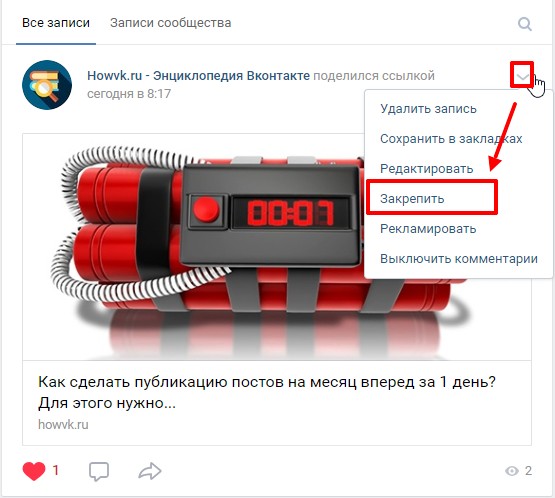Как закрепить запись в Одноклассниках на стене группы
Главная » Социальные сети » Одноклассники
Автор KM KM На чтение 3 мин Просмотров 112 Обновлено
Одноклассники – это не только инструмент для общения с друзьями, но и еще один способ продвижения своего бизнеса или авторского блога. Для этого пользователи заводят в социальной сети сообщества и публикуют в них посты. Записи могут быть разными по значимости. В этот момент важно знать, как закрепить запись в Одноклассниках. Конкретно ту пометку, на которую подписчики должны обращать внимание в первую очередь.
Содержание
- Закрепление поста
- Через компьютер
- Через телефон
- Закрепление темы
- Через компьютер
- Через телефон
- Заключение
Закрепление поста
Закреплять новости имеют право только администраторы. Основная цель этой функции – привлечь как можно больше внимания со стороны подписчиков. Они будут просматривать запись в самом начале скроллинга ленты. Закрепление доступно как на сайте, так и в мобильном приложении
Они будут просматривать запись в самом начале скроллинга ленты. Закрепление доступно как на сайте, так и в мобильном приложении
Через компьютер
Закрепленной может быть только одна публикация. При попытке добавить новую заметку, старая открепится.
Чтобы прикрепить новость в десктопной версии, следуйте следующим правилам:
- Зайдите в Одноклассники под своими логином и паролем.
- Под фотографией профиля из нижнего меню выберете раздел «Группы».
- Перейдите в сообщество, где вы числитесь модератором.
- Пролистайте ленту и найдите публикацию, которую хотите прикрепить. Тапните в правом верхнем углу записи на иконку канцелярской скрепкой и нажмите «Закрепить».
Зафиксированная наверху запись – это отличный инструмент продвижения.
Через телефон
Инструкция для телефонов ничем не отличается от той, что предназначена для пользователей ПК. В верхнем углу поста нажмите на три вертикальные точки и из списка выберете «Закрепить в ленте».
Закрепление темы
Чтобы закрепить тему в сообществе, повторите те же самые действия, что и при фиксации поста. Такими правами наделены только модераторы и администраторы.
Через компьютер
Перейдите в модерируемую группу. В верхней панели нажмите на кнопку «Темы».Из списка найдите нужную и в правом верхнем углу нажмите на кнопку канцелярской скрепки.
Через телефон
Для пользователей телефонов тоже нет ничего трудного. Чтобы прикрепить тему, сделайте следующее:
- Снимите блокировку с экрана телефона и зайдите в приложение ОК.
- Перейдите в группу, где вы числитесь модератором и в панели под фотографией нажмите на раздел «Темы».
- В правом верхнем углу нажмите на три вертикальные точки.
- Из выпадающего списка выберете «Закрепить в темах».
Справиться с такой задачей не трудно. Этим вы поможете пользователю ориентироваться в записях и обращать внимание на актуальные новости.
Заключение
Сообщество в ОК – это полезный инструмент для продвижения бизнеса или блога. Чтобы сделать группу максимально полезной для подписчиков и эффективной для себя – научитесь закреплять важные посты на самому верху ленты.
Как закрепить сообщение в Ватсапе и добавить его в избранное? Как закрепить сообщение в группе Ватсап?
Содержание
- Закреп чата
- Как закрепить переписку вверху экрана
- Открепление СМС в беседе
- Как заблокировать контакт WhatsApp
- Как открепить чат в WhatsApp
- Чем можно заменить это действие
- Android
- iPhone
- На ПК
- Что может администратор группы в Ватсапе?
- Как закрепить сообщение в Телеграм 2021?
- Изменение настроек автоматического сохранения изображений/видео для определенных чатов
- Как закрепить сообщение в беседе ВК?
- Где найти закрепленную переписку
- Android
- iPhone
- Ответ на конкретное сообщение
- Отчет об использовании данных WhatsApp
- Как закрепить сообщение в «Вотсапе»
- Как закрепить сообщение в группе Вайбер?
- Загрузка изображений и видео
- Способ 2: Закрепление чата
- Android
- iOS
- Как сделать Закреп в группе Ватсап?
- Что означает значок Кнопка в Ватсапе?
- Что происходит, когда чат закреплен в Ватсап
Закреп чата
Нам бы очень хотелось знать, как закрепить сообщение в чате Ватсапа – функция кажется невероятно удобной. Можно найти и выделить самую важную, нужную информацию и всегда держать ее под рукой. Так актуально в диалогах, которыми вы часто пользуетесь.
Можно найти и выделить самую важную, нужную информацию и всегда держать ее под рукой. Так актуально в диалогах, которыми вы часто пользуетесь.
К сожалению, пока такой возможности не существует – разработчики не заявляли о внедрении опции.
Не огорчайтесь – у нас есть не только плохие, но и хорошие новости. Пусть закрепить сообщение в Вотсапе в отдельно взятом чате не получите, можно воспользоваться функцией закрепа диалога!
Что это значит? Вы можете выделить максимум три чата – индивидуальных или групповых – чтобы зафиксировать их в верхней части списка. Они всегда будут под рукой, не сдвинутся под натиском новых сообщений из других диалогов. Очень удобно для быстрого поиска, достаточно открыть мессенджер и кликнуть по нужному названию.
Закрепить сообщение в Ватсапе в беседе нельзя, но поработать с настройками диалогов можно. Давайте попробуем?
Чтобы сделать закреп на iPhone:
- Откройте мессенджер;
- Найдите беседу, которую хотите выделить;
- Сделайте свайп по названию слева направо;
- Слева появится иконка «Закрепить» – нажимайте на нее.

Теперь попробуем повторить процедуру на Android:
- Войдите в приложение и найдите нужную беседу;
- Тапните пальцем и удерживайте несколько секунд;
- На верхней панели появится иконка в виде кнопки.
Разобрались, как закрепить группу в Ватсапе или выделить отдельный личный диалог? Теперь беседы находятся в верхней части списка, всегда на глазах, всегда под рукой! Таким образом можно выделить три переписки.
Если вам надоест, вы всегда можете убрать чат (и добавить другой). Коротенькая инструкция для обеих операционных систем:
- На Айфоне нужно провести вправо по закрепу до появления иконки «Открепить»;
- На Андроиде выделите и зажмите пальцем – через несколько секунд кликните по перечеркнутой скрепке наверху.
Работаете в десктопной версии? На компьютере закрепить сообщение в WhatsApp также не получится, но выбрать целую беседу можно:
- Найдите диалог в списке слева;
- Нажмите на небольшую стрелку, указывающую вниз;
- Выберите соответствующий пункт из выпадающего меню.

По аналогии можно открепить переписку – нужная кнопка сама появится в меню чата. Успехов, вы справитесь!
Как закрепить переписку вверху экрана
Закрепить сообщение в группе WhatsApp нельзя, однако можно закреплять диалоги на главном экране. Делается это с помощью значка булавки. Такой чат не переместится вниз дисплея, даже если давно не было новых SMS.
Руководство, как закрепить диалог на главном экране WhatsApp:
- Нажимайте на чат до появления меню.
- После выделения в верхней части дисплея появится меню.
- Кликните по значку булавки.
- Чат переместится вверх, справа появится булавка.
Закрепленные чаты не перемещаются вниз главного экрана. Используйте функцию, чтобы быстро находить нужный диалог.
Открепление СМС в беседе
Когда необходимость в информации отпадает, лучше открепить сообщения или диалог:
- Нажать на название прикрепленного чата на смартфоне.
- Кликнуть по изображению перечеркнутой булавки.
 Беседа автоматически открепится и исчезнет из первых позиций в списке.
Беседа автоматически открепится и исчезнет из первых позиций в списке. - Щелкнуть правой кнопкой мыши по названию диалога и выбрать пункт «Открепить чат» в выпадающем окне (на компьютере).
Открепление чата.
Удалить сообщения из «Избранного» можно в несколько кликов:
- В переписке нажать на текст СМС и задержаться на несколько секунд (на телефоне).
- Щелкнуть по изображению перечеркнутой звезды. Записи автоматически удалятся из избранных.
- Открыть настройки переписки (на компьютере).
- Поставить галочки напротив ранее прикрепленных записей.
- Нажать на кнопку внизу монитора «Удалить сообщения из избранных» в форме перечеркнутой звезды.
При необходимости можно прикрепить любой ценный чат и открепить его, когда он станет ненужным, в течение нескольких минут.
Как заблокировать контакт WhatsApp
Есть много причин, почему вы захотите заблокировать тот или контакт. Если вы заблокируете контакт, то вы не сможете обмениваться с ним сообщениями и звонками. Для этого зайдите в требуемый чат, нажмите на имя контакта вверху, прокрутите страницу вниз и нажмите «Заблокировать контакт.»
Для этого зайдите в требуемый чат, нажмите на имя контакта вверху, прокрутите страницу вниз и нажмите «Заблокировать контакт.»
Как открепить чат в WhatsApp
Если нужды в выделенной ранее информации нет, можно легко открепить чат в Ватсапе. Чтобы сделать это на Андроид-смартфоне:
- Длительным тапом по закрепленному диалогу вызываем панель дополнительных действий.
- Активируем иконку в виде перечеркнутой булавки в верхней части пользовательского окна.
- Проверяем изменения.
Система тут же изменит настройки, и чат будет отображаться в привычном формате. Если с этим все понятно, рассмотрим особенности работы на iOS.
Чтобы открепить диалог на Айфоне:
- Тапаем по иконке «Чаты» на панели вкладок (нижняя часть пользовательского интерфейса).
- Свайпом слева направо по нужному элементу вызываем кнопки дополнительных действий.
- Активируем иконку в виде перечеркнутой булавки.
Происходит автоматическое применение внесенных вами изменений, и переписка становится такой же, как и все остальные.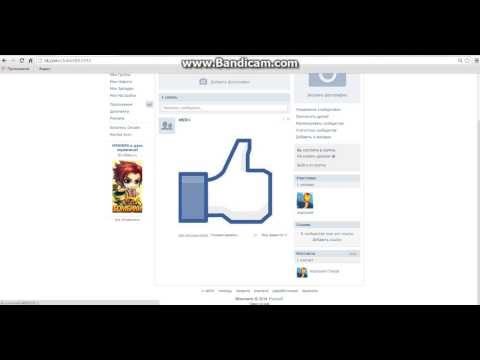
Чем можно заменить это действие
Переписываясь с другим пользователем в личном чате, клиент может сделать закреп в Ватсапе в группе.
Android
На телефонах Андроид это можно сделать следующим образом:
- Открыть Ватсап и нужную переписку.
- Пролистать до важного сообщения. Нажать на него и удерживать несколько секунд.
- После того, как текст выделится бледно-зеленым цветом, нужно кликнуть на звездочку в правом верхнем углу экрана и добавить «В Избранные».
iPhone
На Айфоне сделать закреп можно следующим образом:
- Открыть Ватсап и переписку.
- Пролистать до важного сообщения. Нажать на него и удерживать несколько секунд.
- После того, как текст выделиться бледно-зеленым цветом, кликнуть на троеточие в правом верхнем углу экрана и добавить «В Избранные».
На ПК
На компьютере (в настольном приложении и веб-клиенте) зафиксировать смс можно так:
- Открыть переписку в Ватсапе.

- Кликнуть на стрелочку в правом верхнем углу окошка. Нажать «Добавить в Избранные».
Есть ли конференц связь в Ватсапе вы можете узнать в следующей статье.
Что может администратор группы в Ватсапе?
Админ группы в вотсап имеет право установить свои правила для участников чата и удалять пользователей за их несоблюдение. … Без активного администратора группа в WhatsApp и в любом другом мессенджере попросту развалится, утонет в спаме или чем еще похуже.
Как закрепить сообщение в Телеграм 2021?
Закрепить сообщение в диалоге можно при помощи несложных действий:
- перейдите к беседе;
- выделите текст и нажмите кнопку вызова меню;
- выберите пункт «Прикрепить».
Изменение настроек автоматического сохранения изображений/видео для определенных чатов
Этот пункт вытекает из предыдущего. Вы можете изменить автоматические настройки сохранения медиафайлов из определенных бесед.
Вы можете изменить автоматические настройки сохранения медиафайлов из определенных бесед.
Выберите нужный чат — нажмите на контакт или тему в верхней части экрана — «Сохранение файлов» — далее выберите нужный пункт.
Как закрепить сообщение в беседе ВК?
Как закрепить сообщение в беседе ВК с компьютера
- Зайдите в беседу в полной версии ВК и напишите сообщение, которое хотите прикрепить;
- Щелкните по сообщению левой кнопкой мыши, чтобы выделить его. …
- После этого в верхней панели нажмите на значок канцелярской кнопки и после этого сообщение закрепится в беседе;
Где найти закрепленную переписку
Все смс, которые были зафиксированы, обозначены звездой в самой переписке. Однако их необязательно искать по всей беседе.
Android
Просмотреть на Андроид можно следующим образом:
- Открыть вкладку «Чаты». Нажать на троеточие вверху экрана.
- Открыть «Избранные сообщения».
 Там будут указаны все закрепленные смс с именем отправителя, названием чата, временем отправки.
Там будут указаны все закрепленные смс с именем отправителя, названием чата, временем отправки.
- Открыть «Избранные сообщения».
- Если кликнуть на текст, то откроется переписка чата на месте, где оно было отправлено. Поэтому пользователь может просмотреть чат до и после его отправки.
iPhone
Просмотреть смс в Вацапе на Айфоне можно следующим образом:
- Открыть переписку. Кликнуть на имя пользователя.
- Выбрать «Избранные сообщения».
- Чтобы просмотреть смс со всех переписок, нужно открыть настройки Ватсапа и выбрать «Избранные».
Чтобы открыть список важных смс на компьютере, нужно:
- Кликнуть на троеточие, расположенное слева в верхней части экрана.
- Открыть «Избранные». Там будет список всех смс, помеченных звездой.
Полезно: отложенная отправка сообщений по расписанию — как сделать это в беседе приложения?
Ответ на конкретное сообщение
WhatsApp позволяет вам отвечать на определенное сообщение, чтобы облегчить человеку (особенно если общение происходит в чате с большим количеством пользователей) понимание того, о чем идет речь.
Выберите конкретный чат, а затем нужное сообщение — совершите длительное нажатие по нему — тапните на пункт «Ответить».
Отчет об использовании данных WhatsApp
Если вы хотите просмотреть данные, собранные Facebook (а именно эта компания владеет WhatsApp), вы можете загрузить и просмотреть отчет об этих данных.
«Настройки» — «Учетная запись» — «Информация об учетной записи» — в этом подменю вы можете запросить отчет.
Как закрепить сообщение в «Вотсапе»
Чтобы не терять время, просматривая большое количество сообщений в переписке в поисках необходимого, можно добавить его в папку «Избранное». Для этого нужно удерживать послание некоторое время и, когда появится значок звезды, нажать на него. Письмо будет закреплено.
Теперь можно легко просмотреть все помеченные сообщения в меню, где находится опция «Избранные сообщения». Еще можно в whatsapp написать самому себе, чтобы сохранить важную информацию.
На iOS эти письма можно найти в 2 местах:
- все сообщения — в общих настройках;
- послания от одного друга — в его профиле.

На Android помеченные переписки хранятся в одном месте: нужно зайти в раздел «Чаты», выбрать пункт «Меню» и перейти в «Избранные сообщения».
Закрепить сообщение в Ватсапе.
Чтобы быстро найти прошлые сообщения, те, у кого есть айфоны, могут воспользоваться поиском, проведя по монитору бесед сверху вниз. В телефонах на Андроиде функция поиска находится в настройках чата переписки.
Как закрепить сообщение в группе Вайбер?
Чтобы закрепить сообщение, нажмите на него и удерживайте, а затем выберите “Закрепить”. Выбранное сообщение будет отображаться вверху экрана чата и будет заметно для всех участников.
Загрузка изображений и видео
Обмен фотографиями и видео на WhatsApp организован весьма удобно. И по умолчанию все полученные фото и видео сохраняются на вашем устройстве, что не всем подойдет. Вы можете отключить эту функцию и сохранять на смартфон лишь те данные, которые вам действительно нужны.
«Настройки» — «Чаты» — «Отключить отображение мультимедиа в галерее».
Способ 2: Закрепление чата
Кроме сохранения отдельных сообщений, можно воспользоваться функцией закрепления диалогов и групповых чатов на главной странице клиента WhatsApp. В целом, по части закрепления, это единственная доступная возможность в приложении, позволяющая поднять определенный блок над прочими беседами.
Android
- Для закрепления определенного чата на Android-устройстве следует перейти на вкладку «Чаты» и на несколько секунд зажать блок нужной переписки. После этого на верхней панели достаточно будет нажать кнопку с изображением скрепки.
- Если все сделано правильно, диалог поднимется выше остальных и будет обозначен соответствующим значком в правой части. В свою очередь, открепление выполняется аналогичным образом через меню при удержании.
При закреплении сразу нескольких чатов настроить отдельно порядок расположения нельзя, так как это уже будет зависеть от времени получения сообщений. В то же время любые другие чаты всегда будут расположены ниже, даже если вы редко получаете сообщения в закрепленной переписке.
iOS
- Чтобы закрепить чат в WhatsApp для iPhone, необходимо перейти на вкладку «Чаты» с помощью нижней панели, выбрать нужный диалог и смахнуть в правую сторону. В результате в левой части того же блока появятся дополнительные функции.
- Используйте опцию «Закрепить» с соответствующей иконкой для вывода переписки над прочими чатами. В случае успешного закрепления узнать об этом можно будет не только по обновленному расположению на экране, но и по специальному значку.
Удаление из закрепленных диалогов выполняется идентичным образом, но уже путем нажатия кнопки «Открепить». В результате переписка вернется в подходящее место по времени последнего сообщения.
Как сделать Закреп в группе Ватсап?
На iPhone: проведите вправо по чату, который вы хотите закрепить, а затем нажмите Закрепить. На Android: нажмите и удерживайте чат, который вы хотите закрепить, а затем нажмите Закрепить чат .
Что означает значок Кнопка в Ватсапе?
Закрепленные беседы будут помечены значком с изображением кнопки, так что вы всегда сможете отличить их от остальных в списке. Аналогичным образом происходит и открепление закрепленных чатов. Для этого нужно лишь проделать те же действия повторно с выбранным диалогом.
Аналогичным образом происходит и открепление закрепленных чатов. Для этого нужно лишь проделать те же действия повторно с выбранным диалогом.
Что происходит, когда чат закреплен в Ватсап
Если мы говорим о простых сообщениях в переписки, то, как нам уже известно, их выделение приводит к появлению нового значка возле сетевого статуса, а также перемещения в одноименную вкладку. Там их легче просматривать и возвращаться к диалогам. При этом другие пользователи ничего не замечают
С чатами ситуация несколько иная. Как только вы активировали кнопку в виде булавки, полоска переписки автоматически переместится в шапку вкладки «Чаты» и при пролистывании странички все равно будет в самом верху. Это очень удобно, если вы часто заходите в какую-то группу, беседу со знакомыми и т. д.
То есть главный плюс – важная информация всегда будет под рукой и на видном месте. Так что проблем с поиском нужного диалога в списке активных не будет.
Как закрепить сообщение в группе Facebook? [in 2023]
Последнее обновление:
Если вы хотите, чтобы сообщение группы Facebook всегда отображалось в верхней части ленты группы Facebook, лучшее, что вы можете сделать, это , чтобы закрепить сообщение. в группе в фейсбуке.
Но как закрепить пост в группе Facebook? Это то, что мы собираемся показать вам шаг за шагом в этом групповом руководстве Facebook.
Если вы предпочитаете смотреть обучающее видео на как закрепить сообщение в группе Facebook , посмотрите вот это:
Содержание
Можно ли закрепить сообщение в группе Facebook?
Да, вы можете закрепить публикацию в группе Facebook, если вы являетесь администратором или модератором группы Facebook и заставили группу Facebook опубликовать объявление первой.
Кстати, если вас интересует общее закрепление постов на Facebook (кроме групп Facebook, ознакомьтесь с этим руководством: Как закрепить пост на Facebook?
Давайте посмотрим, как это сделать шаг за шагом.
Как закрепить публикацию в группе Facebook?
Вот как закрепить сообщение в группе Facebook:
- Перейдите к сообщению группы Facebook, которое вы хотите закрепить в верхней части группы Facebook.

- В правом верхнем углу нажмите на три точки.
- Здесь вы можете отметить сообщение группы FB как объявление. Нажмите здесь.
- Обновите страницу. Если вы снова нажмете на три точки, вы увидите опцию «Закрепить вверху».
- Нажмите на эту опцию, и теперь ваше сообщение в группе Facebook будет закреплено вверху.
Теперь, как только кто-то откроет вашу группу Facebook и начнет просматривать ее групповую ленту, он или она увидит это закрепленное сообщение группы Facebook как первое сообщение в ленте группы Facebook.
Как открепить сообщение группы Facebook?
Если вы больше не хотите закреплять определенную публикацию в группе Facebook наверху, вы можете открепить ее каждый раз, когда захотите. Вот как открепить сообщение группы Facebook:
- Перейдите к закрепленному сообщению в группе Facebook.
- Нажмите на три точки.
- Здесь вы увидите опцию Открепить сообщение Facebook.
- Нажмите «Открепить сверху»
Пост вашей группы Facebook был откреплен сверху.
Почему я не могу закрепить сообщение Facebook в группе Facebook?
Если у вас возникли проблемы с закреплением публикации в верхней части ленты группы Facebook, вот некоторые из наиболее распространенных причин, по которым вы не сможете закрепить публикацию в группе Facebook:
- Вы должны быть либо администратором группы Facebook, либо модератором, по крайней мере, чтобы иметь возможность закрепить сообщение в верхней части группы Facebook. Обычные участники не смогут закрепить сообщение группы Facebook в верхней части ленты.
- Вы должны убедиться, что группа Facebook сначала помечена как объявление, прежде чем вы сможете закрепить сообщение наверху.
Часто задаваемые вопросы – Как закрепить сообщение в группе Facebook
Нет возможности закрепить сообщение в группе Facebook, почему?
Наиболее вероятная причина в том, что вы не являетесь администратором или модератором группы Facebook. Обычные участники группы Facebook не могут закреплять сообщения в группе Facebook. Они могут закреплять сообщения только в своем личном профиле Facebook или на странице Facebook.
Они могут закреплять сообщения только в своем личном профиле Facebook или на странице Facebook.
Что значит закрепить группу на Facebook?
Это не имеет ничего общего с закреплением сообщения группы Facebook. Когда вы закрепляете группу Facebook, она отображается на левой боковой панели Facebook, поэтому вы можете легко получить к ней доступ без поиска или поиска на страницах групп Facebook.
Как закрепить публикацию в группе Facebook на iPhone или другом мобильном телефоне?
Чтобы закрепить публикацию в группе Facebook на iPhone или телефоне Android:
- Откройте группу Facebook в мобильном приложении Facebook.
- Нажмите кнопку с тремя горизонтальными линиями в правом нижнем углу
- Выберите параметр «Ваши группы».
- Создайте публикацию в группе Facebook.
- Нажмите на три точки рядом с публикацией, которую хотите закрепить, а затем выберите «Отметить как объявление». другой.
Почему нужно закреплять пост в группе Facebook?
Это хороший вопрос, чтобы спросить, имеет ли смысл закреплять сообщение в группе Facebook.

Если вы используете группу Facebook в деловых целях, вам обязательно следует использовать группу Facebook, чтобы вы всегда могли быть уверены, что новые участники увидят основное предложение или информацию, которой вы хотите поделиться с каждым участником группы Facebook.
Подпишитесь на наш канал YouTube, чтобы получить больше бесплатных видеоуроков ! Подписаться !Подпишитесь, чтобы узнать больше о рекламе в Facebook, маркетинге в Facebook, о том, как развивать страницу Facebook, группу или аккаунт в Instagram и многом другом.
Подписаться ! Главная » Качество группы » Закрепленные сообщения группы Facebook 2023: простое руководствоот Jamiu Oloyede
Если вы хотите, чтобы сообщение было вверху группы или страницы, вы можете закрепить его на группе или странице.

Создание закрепленного поста в группе Facebook — совсем не сложная задача. Администратор группы или модераторы могут создавать, редактировать и удалять закрепленные сообщения группы Facebook.
В этой статье вы найдете подробное руководство по закрепленным сообщениям группы Facebook, созданию прикрепленного сообщения, поиску прикрепленного сообщения и т. д.
Что такое закрепленные сообщения группы Facebook?
Создать закрепленную публикацию в группе Facebook
Как создать закрепленную публикацию в группе Facebook на компьютере/ноутбуке
Как создать закрепленную публикацию в группе Facebook на мобильном телефоне
Как увидеть и найти закрепленные сообщения в группе Facebook
Объявление группы Facebook против закрепленного поста
Как общаться с группой Facebook, используя закрепленные сообщения
Последние мысли
Что такое закрепленные сообщения группы Facebook?
Facebook стал популярным среди миллионов людей, так как это больше, чем публиковать, лайкать и делиться тем, что у вас на уме.

Facebook упростил взаимодействие с сообществом. В сообществах есть специальные правила, объявления и другие уведомления, которые необходимо всегда держать наверху, чтобы участники могли легко их найти.
Facebook представил уникальную функцию закрепления поста, позволяющую держать пост вверху, пока он не будет удален. Закрепленный пост в группе Facebook не будет потерян среди других постов, отображаемых на временной шкале.
Сообщение останется вверху страницы группы, пока вы его не открепите, и это сообщение будет первым, что участники группы увидят при навигации по сообщениям группы.
Создать закрепленную публикацию в группе Facebook
Только администраторы и модераторы группы Facebook могут закрепить публикацию в группе Facebook, и это можно сделать с настольного компьютера или мобильного устройства. Администратор может закрепить несколько сообщений в группе Facebook.
Facebook представил функцию «объявлений», позволяющую одновременно сохранять несколько сообщений в качестве закрепленного сообщения в группе Facebook.
 Администратор может закрепить до 50 сообщений в группе Facebook в качестве объявления. Только администратор группы может закрепить или открепить публикацию в этой группе Facebook.
Администратор может закрепить до 50 сообщений в группе Facebook в качестве объявления. Только администратор группы может закрепить или открепить публикацию в этой группе Facebook.Администратор группы Facebook может легко закрепить публикацию как на компьютере, так и на мобильном устройстве.
Как создать закрепленную публикацию в группе Facebook на компьютере/ноутбуке
1. Откройте Facebook со своего компьютера/ноутбука и войдите в свою учетную запись.
В левой части ленты новостей вы найдете свои группы. Нажмите на нужную группу, чтобы сделать закрепленную публикацию.
Помните, что вы можете закрепить сообщение только в той группе, где вы являетесь администратором или модератором.
2. Создайте новый пост и опубликуйте его в своей группе.
3. После публикации сообщения в вашей группе нажмите на три точки в верхней части сообщения и выберите « Закрепить наверху ».
4. После успешного закрепления сообщения оно появится на верхней части группы Facebook, как это.

Как создать закрепленную публикацию в группе Facebook на мобильном телефоне
Опубликовать закрепленную публикацию в группе Facebook с помощью мобильного устройства стало проще.
- Откройте приложение Facebook, и в правом верхнем углу вы найдете строку меню (3 горизонтальные линии). Нажмите здесь.
- Вы найдете возможность перейти в свою группу.
- Перейдите в нужную группу и сделайте сообщение.
- После публикации поста в своей группе вы увидите три точки в правом верхнем углу.
- Нажмите на 3 точки, и у вас будет опция «прикрепить к объекту». Нажмите на нее, и ваш пост будет закреплен в верхней части вашей группы.
Как просмотреть и найти закрепленные сообщения в группе Facebook
Сообщения, прикрепленные к группе, будут помещены в « Избранное ». Когда участник посещает группу, в верхней части новостной ленты появляется «избранный» пост.
Если вы хотите выполнить поиск закрепленного сообщения, вы должны сделать это вручную.
 Нажмите на строку поиска (увеличительное стекло), введите ключевое слово и выберите пост из появившегося списка релевантных постов.
Нажмите на строку поиска (увеличительное стекло), введите ключевое слово и выберите пост из появившегося списка релевантных постов.Объявления группы Facebook и закрепленная публикация
Facebook представил новую функцию группы Facebook, объявления Facebook, чтобы члены группы знали о наиболее важных обновлениях и уведомлениях, сделанных в группе.
Эта функция была введена в 2018 году для облегчения общения администраторов и модераторов групп с участниками группы.
Групповые пин-сообщения Facebook можно закреплять по одному сообщению за раз; однако введение специального места под названием «Объявления в Facebook» позволяет одновременно закрепить в этом месте до 50 важных обновлений.
Участники группы Facebook, у которых включено уведомление для группы, получат уведомление о том, что в этой группе Facebook было опубликовано новое объявление.
Одним из преимуществ групповых объявлений Facebook является то, что объявление можно закрепить в верхней части группы и открепить, когда захотите.
 Основное различие между закрепленной публикацией и объявлением заключается в том, что закреплять можно только объявления Facebook, но не все обязательно.
Основное различие между закрепленной публикацией и объявлением заключается в том, что закреплять можно только объявления Facebook, но не все обязательно.Закрепленное сообщение остается вверху только тогда, когда оно закреплено, но объявление будет размещено в выделенном слоте независимо от того, закреплено оно или нет.
Закрепленное сообщение нельзя сделать объявлением, но объявление можно закрепить или открепить.
Как общаться с группой Facebook с помощью закрепленных сообщений
Групповые закрепленные сообщения Facebook облегчают групповое общение. Если какой-либо администратор хочет сделать уведомление и сделать его доступным для всех членов сообщества, администратор может просто опубликовать и прикрепить объявление к группе. При создании закрепленного поста все участники получат уведомление об этом посте. Пост появится вверху ленты новостей группы при прокрутке. Таким образом, уведомление можно донести до всех участников группы, не отправляя его во входящие, а закрепление поста не даст ему затеряться среди всех других постов.




 Беседа автоматически открепится и исчезнет из первых позиций в списке.
Беседа автоматически открепится и исчезнет из первых позиций в списке.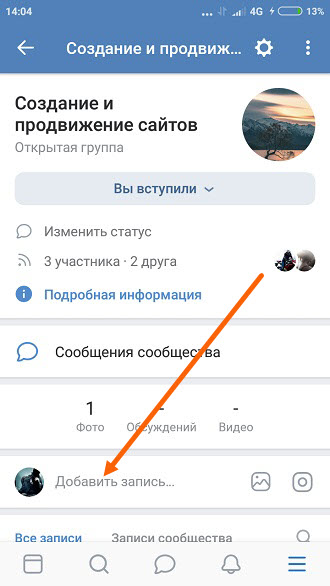
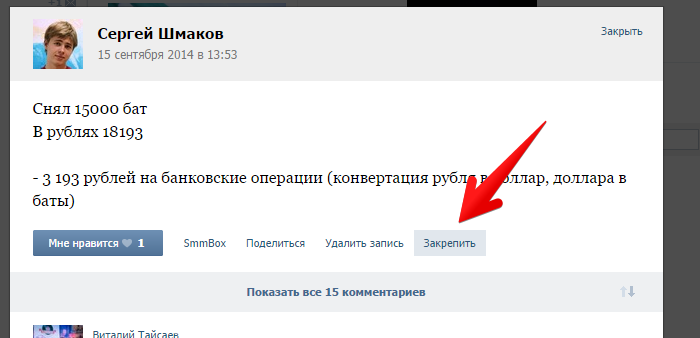 Там будут указаны все закрепленные смс с именем отправителя, названием чата, временем отправки.
Там будут указаны все закрепленные смс с именем отправителя, названием чата, временем отправки.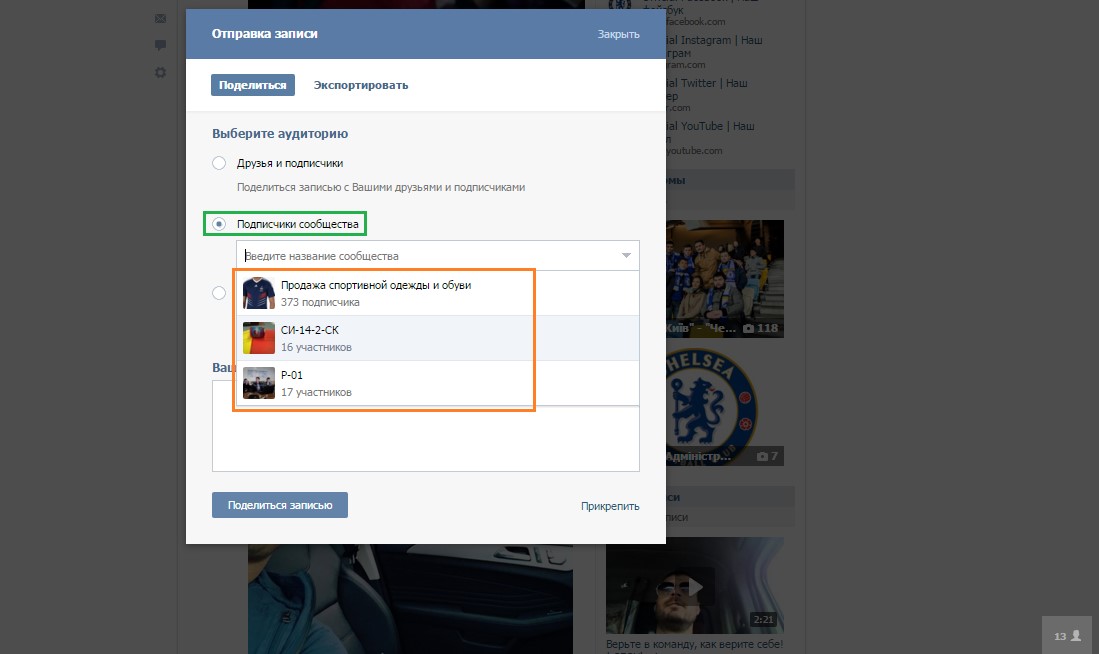
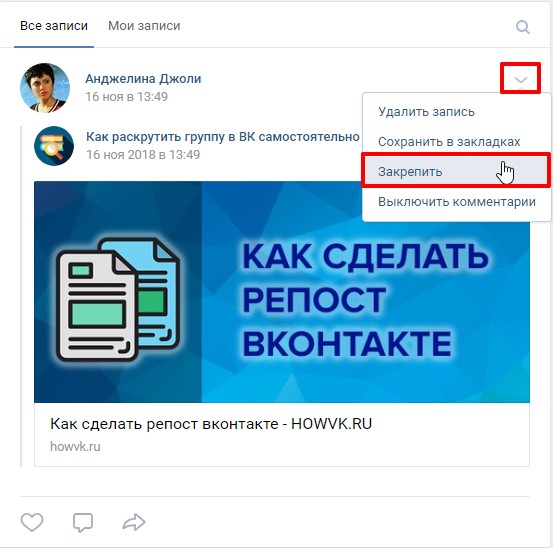

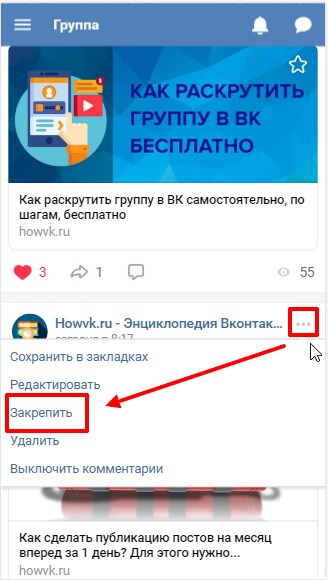
 Администратор может закрепить до 50 сообщений в группе Facebook в качестве объявления. Только администратор группы может закрепить или открепить публикацию в этой группе Facebook.
Администратор может закрепить до 50 сообщений в группе Facebook в качестве объявления. Только администратор группы может закрепить или открепить публикацию в этой группе Facebook.
 Нажмите на строку поиска (увеличительное стекло), введите ключевое слово и выберите пост из появившегося списка релевантных постов.
Нажмите на строку поиска (увеличительное стекло), введите ключевое слово и выберите пост из появившегося списка релевантных постов. Основное различие между закрепленной публикацией и объявлением заключается в том, что закреплять можно только объявления Facebook, но не все обязательно.
Основное различие между закрепленной публикацией и объявлением заключается в том, что закреплять можно только объявления Facebook, но не все обязательно.